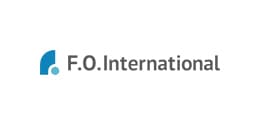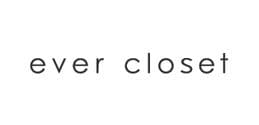2024.12.04
こんにちは、ファイブスプリングスです。
Yahoo!ショッピングストアの出店者にとって毎日使うツールとなる「ストアクリエイターPro」。
ストアの運営管理に必要な機能が多数備わった便利なツールですが、多機能すぎてどのように使えばいいのかわからないという方もいらっしゃるのではないでしょうか。
また2024年7月31日からトップページが新デザインへと変更され、使用感が分からなくなってしまったという方もいらっしゃるかと思います。
そこで今回はYahoo!ショッピングのストアクリエイターProについて、基本的な機能や使い方をわかりやすくご紹介します。
新しくなったトップページの見方もあわせて解説するため、ストアクリエイターProの使い方をマスターしたい方はぜひ最後までご覧ください。
【本記事でわかること】
◎ストアクリエイターProとは何か
◎ストアクリエイターProでできること
◎ストアクリエイターProの使い方・見方
目次
ストアクリエイターProとは
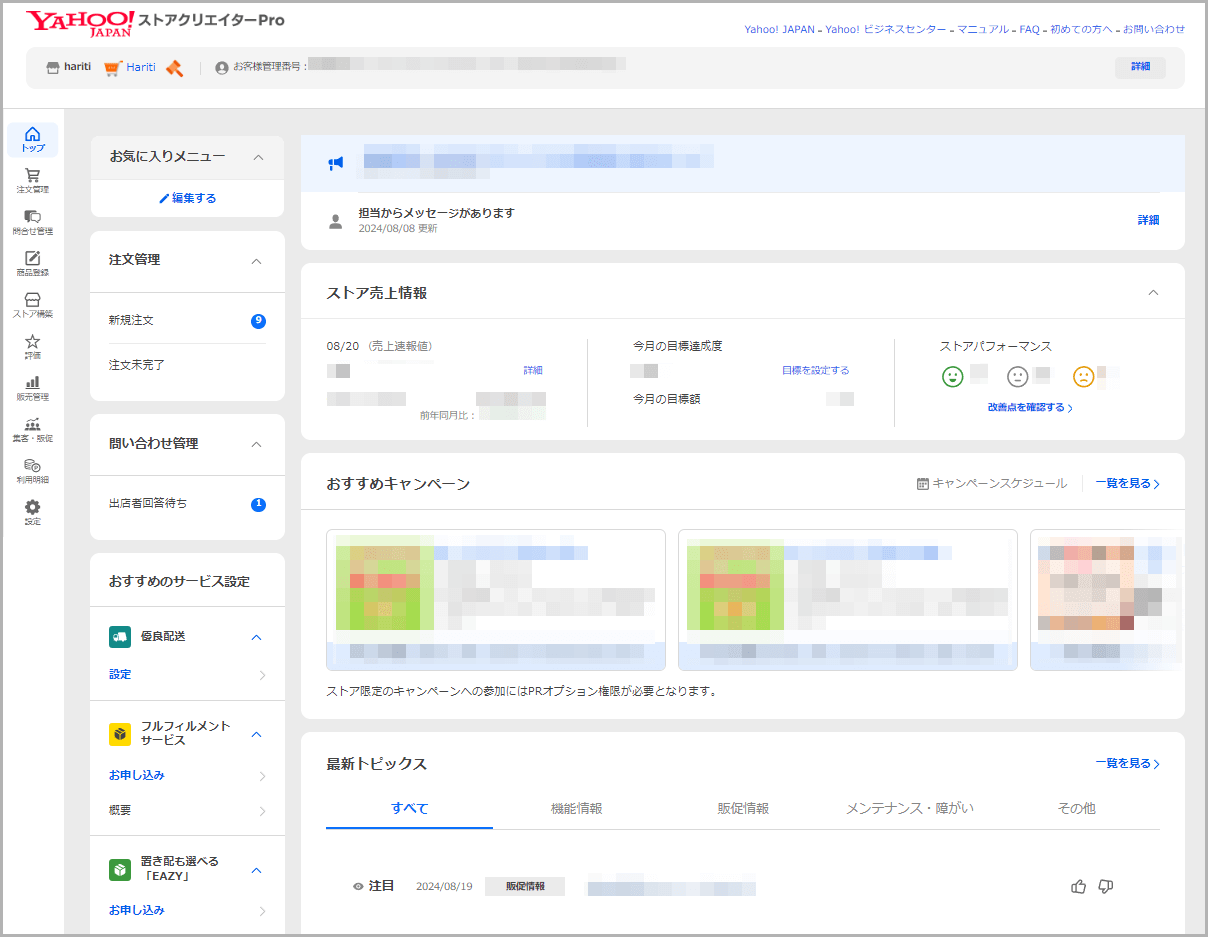
ストアクリエイターProは、Yahoo!ショッピングストア出店者向けのストア運営ツールです。
出店者であれば基本無料で利用できるツールであり、以下のようにストア運営に必要な機能が多数搭載されています。
| 【ストアクリエイターProでできること】 |
| ・受注から出荷までの注文処理、注文管理 ・商品情報やストア情報の登録、編集 ・商品ページやストアページの作成、編集 ・配送方法や送料、支払い方法の設定 ・問い合わせやレビューの管理、対応 ・広告やキャンペーンへの申し込み ・クーポンやメールマガジンの発行…など |
Yahoo!ショッピングでのストア運営はほとんどストアクリエイターPro経由でおこなうことになるため、出店者としては必ず使いこなす必要があるツールともいっても過言ではないでしょう。
ストアクリエイターProのログイン方法
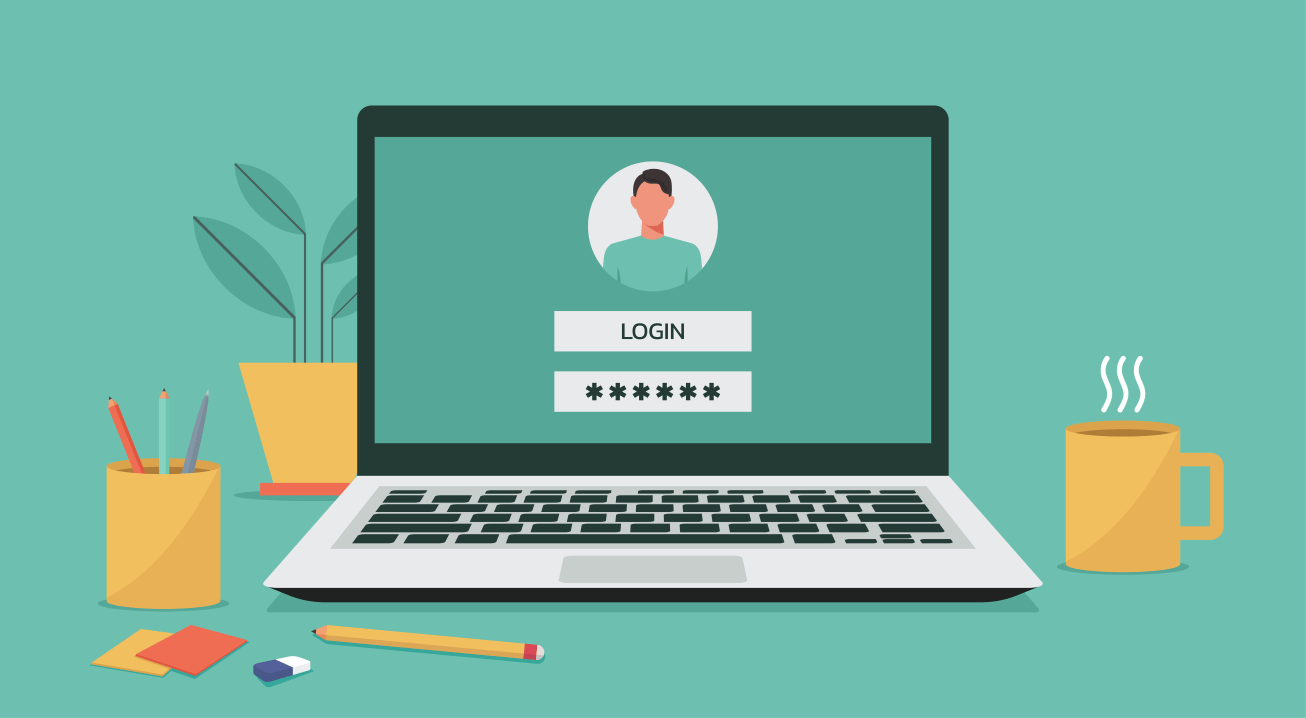
ストアクリエイターProにログインする方法としては、以下のURLから直接アクセスする方法が最も簡単で確実です。
https://pro.store.yahoo.co.jp/pro.ストアアカウント
なおURLの「ストアアカウント」部分は、ご自身のストアアカウント名に変更してください。
例えば弊社運営店舗Haritiであれば、以下のようなURLになります。
URLからアクセスするとログイン画面が表示されるため、ストア開設時に登録した以下2点の情報を入力してログインします。
①「Yahoo! JAPAN ID」「携帯番号」「メールアドレス」のうちいずれか
②「パスワード」または「SMS認証コード」
| ! | 以降アクセスする際のために、URLをブックマーク(お気に入り登録)しておくことをオススメします。 ログイン時に「ログインしたままにする」にチェックを入れておくと、しばらくの間IDやパスワードを入れる手間も省けます。 |
ストアクリエイターProの基本的な使い方
ここからはストアクリエイターProの基本的な使い方を解説します。
ストアクリエイターProを使用する際は、以下のようにトップページを5つのブロックに分けて見ると良いでしょう。
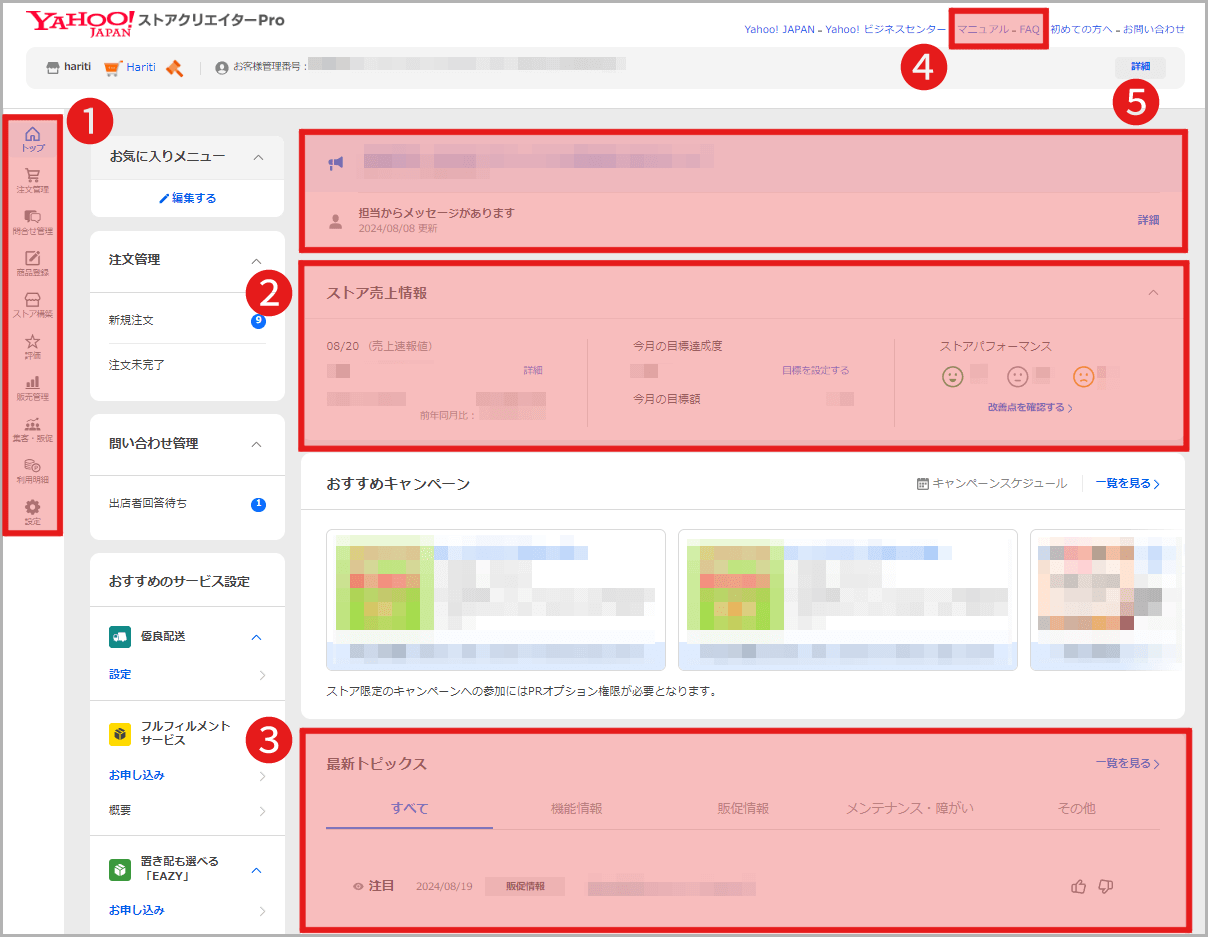
| 【ストアクリエイターProの基本的な使い方】 |
| 〉【1】ストアの運営管理をおこなう
〉【2】ストアの運営状況をチェックする 〉【3】最新情報やお知らせをチェックする 〉【4】マニュアルやFAQをチェックする |
【1】ストアの運営管理をおこなう
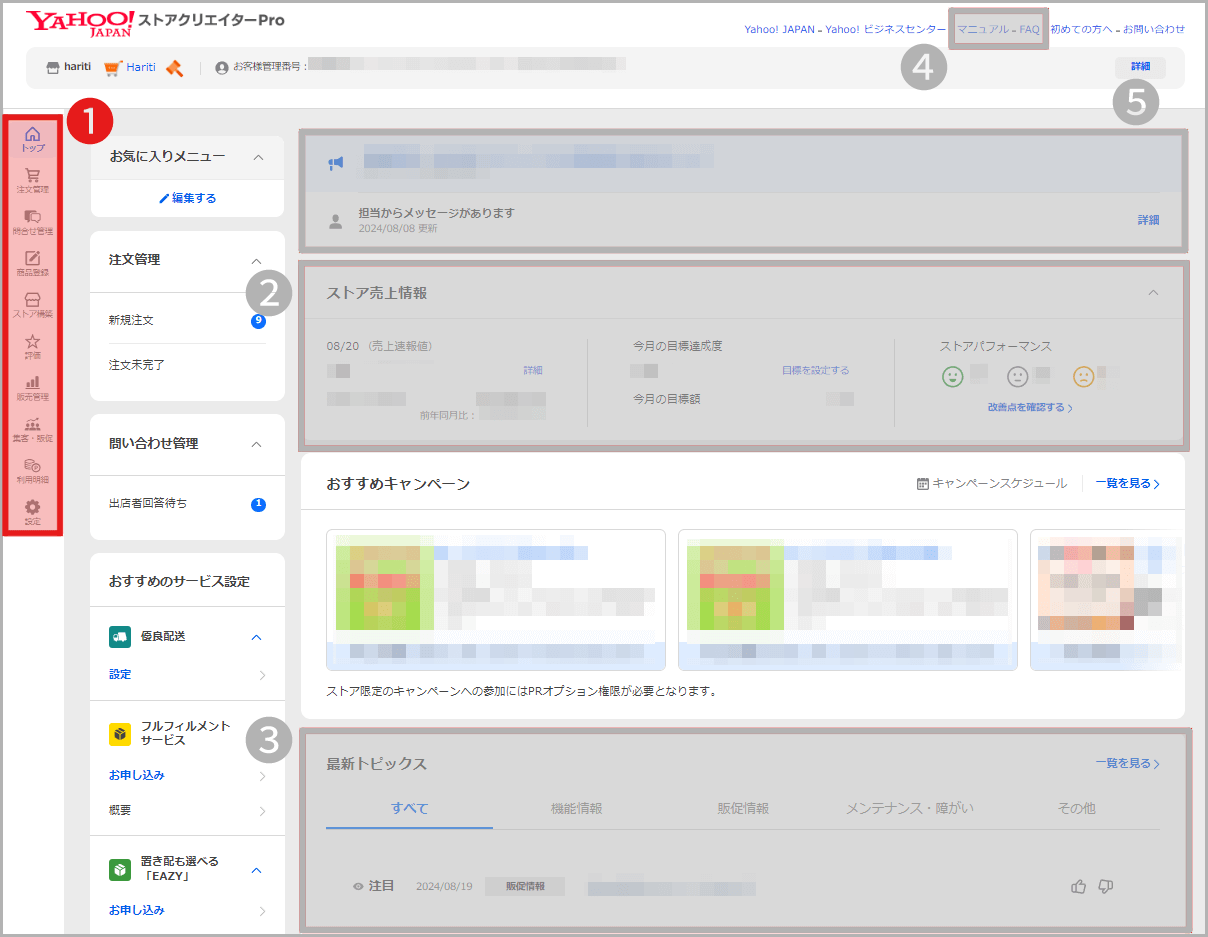
ストアの運営管理に関するページには、トップページ左側の「グローバルメニュー」からアクセスできます。
メニューはトップを除くと9つに分かれており、それぞれ以下のような操作がおこなえるページへとアクセスできるようになっています。
| メニュー | 主な操作 |
| 注文管理 | ・注文の処理、変更、キャンセル ・注文データのダウンロード、アップロード |
| 問合せ管理 | ・お客様からの問い合わせへの返信 ・返信用テンプレートの作成 ・自動返信の設定 |
| 商品登録 | ・商品ページの作成、管理 ・商品在庫の管理 ・商品画像の管理 ・商品カテゴリの管理 ・ストアページ共通パーツの設定 |
| ストア構築 | ・ストア情報の設定 ・売上入金サイクルの設定 ・配送方法、送料、支払い方法の設定 |
| 評価 | ・ストアパフォーマンスの確認 ・ストアレビューや商品レビューの確認、返信 |
| 販売管理 | ・各実績値の確認、分析 ・売上目標の設定と達成率の確認 |
| 集客・販促 | ・広告、キャンペーンへの申し込み ・ポイント、クーポン、メルマガの発行 ・オプション販促機能への申し込み、利用 |
| 利用明細 | ・清算明細、請求明細、受取明細の確認 |
| 設定 | ・各IDの権限管理の設定 ・ポイント倍率やPRオプション料率の設定 ・アラート通知やFTPの設定 |
| ※よくアクセスするメニューについては、画面左上の「お気に入りメニュー」に最大20個まで登録することが可能です。 |
各メニューの詳細な使用方法については本記事だけでは解説しきれませんが、「ストアの運営管理に必要な作業をおこなう際は左のメニューから」と覚えておくと良いでしょう。
なお各メニューの詳細な使用方法については、ECモール攻略ブログにて随時解説記事を出しています。
今後もYahoo!ショッピング攻略に役立つ情報をどんどん発信していくため、ほかの記事もぜひチェックしてみてください。
【2】ストアの運営状況をチェックする
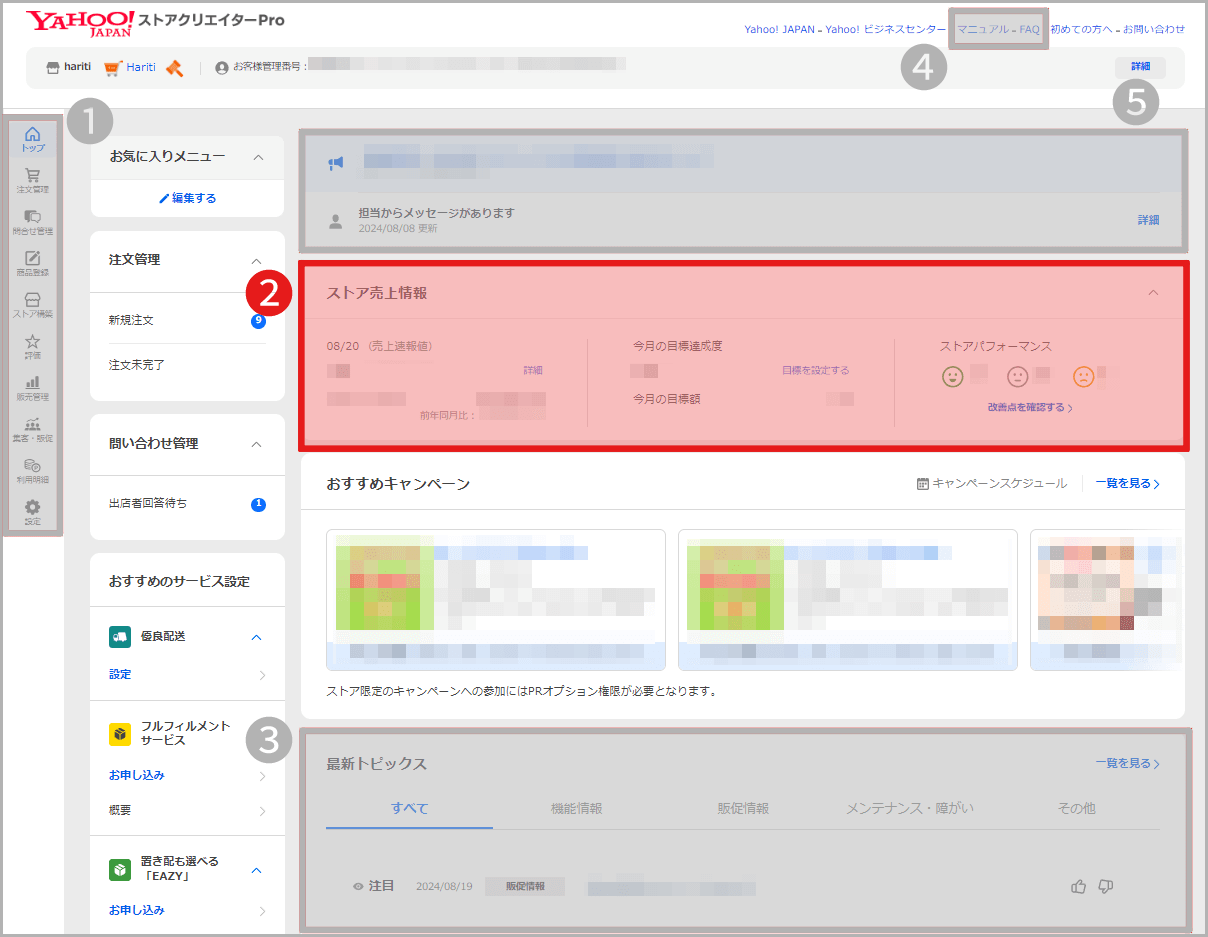
ストアの運営状況については、トップページの中央上部にある「ストア売上情報」から確認できます。
売上を中心とした以下3つの情報を一目でチェックできるため、日々チェックして現時点で改善が必要かどうかの指標にすると良いでしょう。
| 【ストア売上情報で確認できる3つの情報】 |
【売上速報値】
当日分および当月分の累計売上を確認できます。
また、前年同月比も表示されます。
【今月の目標達成度】
売上目標を設定していた場合、閲覧時点での達成度を確認できます。
【ストアパフォーマンス】
ストアの運営状況を測る公式の指標である「ストアパフォーマンス」の達成状況を確認できます。
「改善点を確認する 〉」をクリックすることで、さらに詳しく評価状況や改善点を確認することも可能です。
ストアパフォーマンスについては、以下の記事で詳しく解説しています。
ストアパフォーマンスを改善すべき理由や具体的な改善アクションについて解説しているため、ぜひあわせてご覧ください。
【3】最新情報やお知らせをチェックする
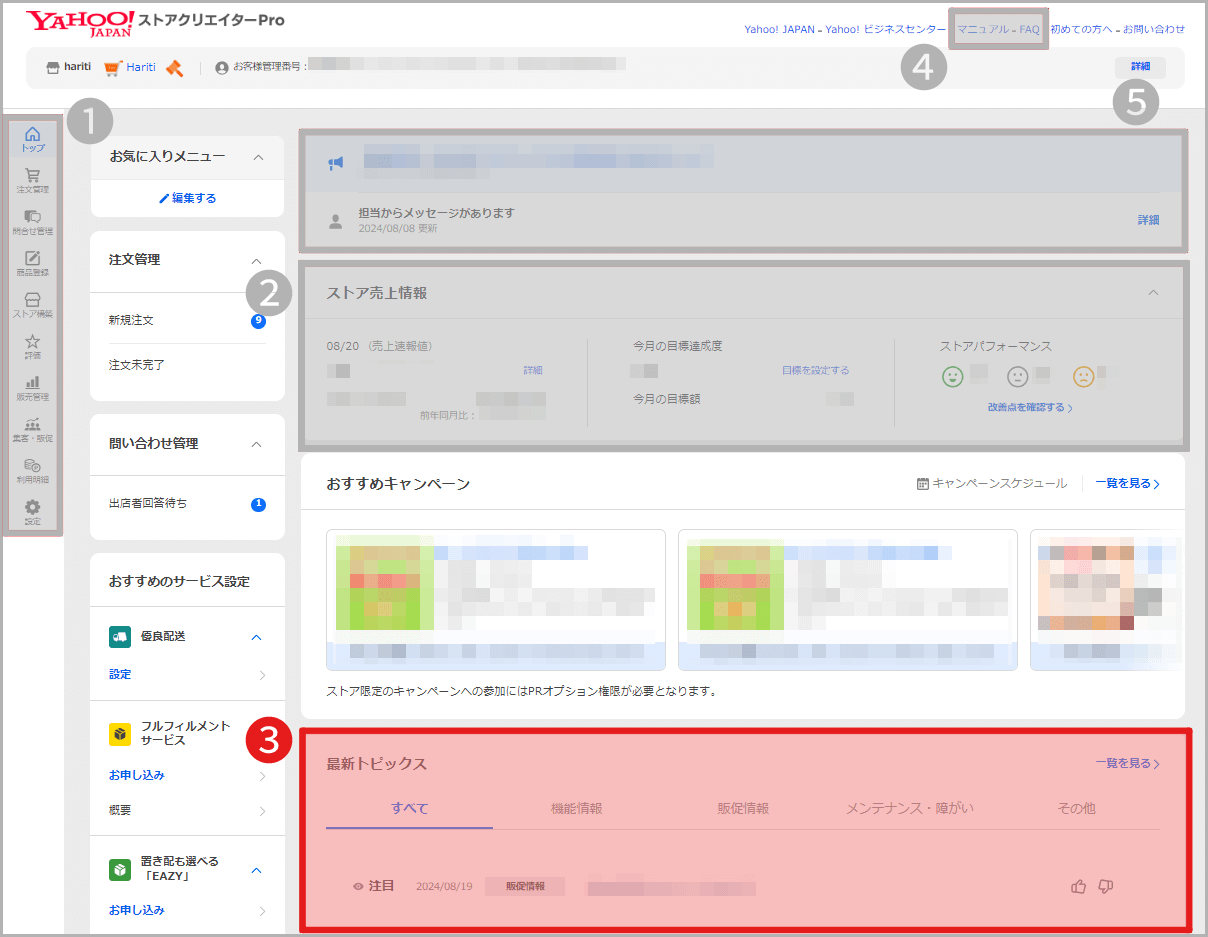
出店者が知っておくべき情報や案内については、トップページ中央下部の「最新トピックス」に随時掲示されます。
以下のように重要な情報が掲示されるため、トップページを開くたびになるべくチェックして最新情報を把握しておくことをオススメします。
| 【最新トピックスで確認できる4つの情報】 |
【機能情報】
「出店者向けサービス提供の開始・廃止」や「ストアクリエイターProの仕様変更」など、Yahoo!ショッピングやストアクリエイターProの仕様や機能に関する情報を確認できます。
【販促情報】
「開催予定のキャンペーン・販促セール」や「発行予定のモールクーポン」など、近々開催される販促キャンペーンに関する情報を確認できます。
【メンテナンス・障害】
「実施予定のメンテナンス」や「不具合の発生・復旧状況」など、メンテナンスや不具合に関する情報を確認できます。
【その他】
「ガイドライン改定」や「災害発生に伴う配送遅延のお知らせ」など、上記以外の内容の情報を確認できます。
また「一覧を見る 〉」から「トピックス一覧」ページにアクセスすると、「最近よく閲覧されているお知らせ」や「昨年分のお知らせ」をチェックすることも可能です。
【4】マニュアルやFAQをチェックする
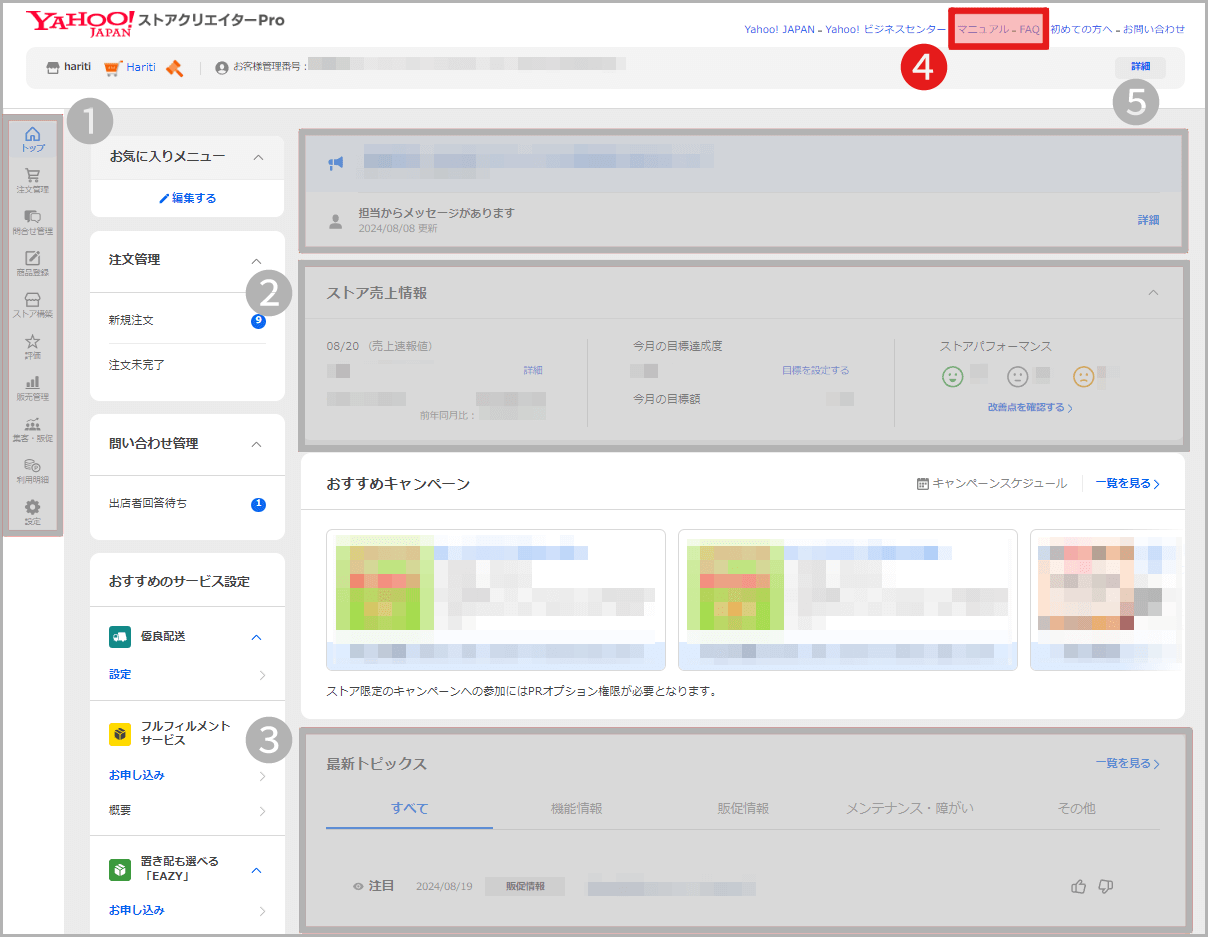
ツールマニュアルやFAQへは、トップページの右上の「マニュアル」や「FAQ」からアクセスできます。
Yahoo!ショッピングの仕様やストアクリエイターProの使い方について多くの情報が掲載されているため、ストア運営で悩んだ際にはまずマニュアルかFAQをチェックするクセをつけておくと良いでしょう。
マニュアルとFAQの使い方はほとんど同じで、「検索バーにキーワードを入力する」か「知りたい内容のカテゴリを選ぶ」ことで関連するマニュアルやFAQの一覧をチェックできます。
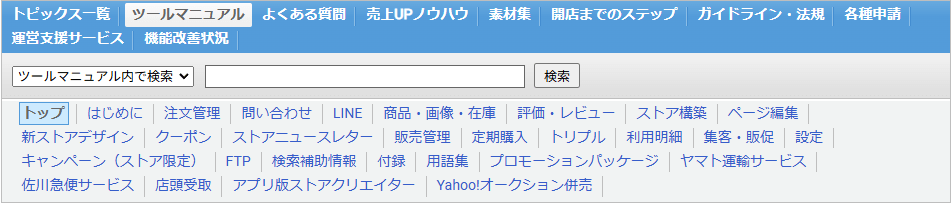
またマニュアルやFAQのほかに、「売上UPノウハウ」のページも非常にオススメです。
「売上アップのコツ」や「人気キーワード/カテゴリランキング」など、Yahoo!ショッピング攻略に役立つさまざまな情報が掲載されています。
掲載日が古い場合があるもののYahoo!ショッピング公式の情報のため、売上を伸ばしたい場合は積極的に活用して勉強しましょう。
【5】担当者やヘルプデスクに問い合わせる
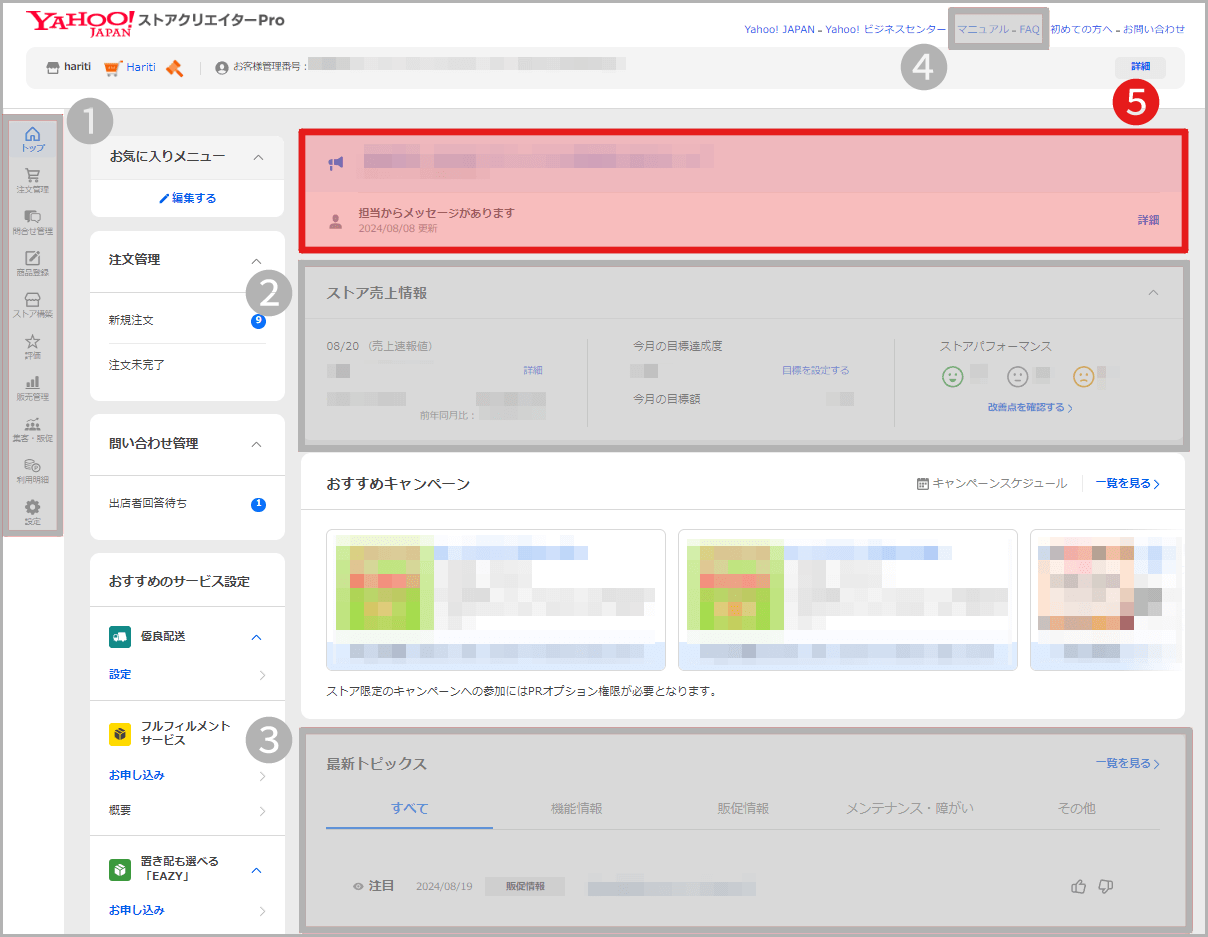
担当者の連絡先確認やヘルプデスクへの問い合わせは、トップページ中央上部の「担当からのメッセージ」欄やトップページ右上の「お問い合わせ」からおこなえます。
担当者・ヘルプデスクともに電話とメール(フォーム)での問い合わせが可能なため、マニュアルやFAQを確認してもわからないことがあった場合などは問い合わせてみると良いでしょう。
それぞれ以下のように問い合わせの対応範囲が異なるため、二度手間にならないためにも事前にしっかりと質問内容を確認した上で適切な窓口に問い合わせましょう。
| 【問い合わせ先と対応範囲】 |
| ヘルプデスク | ・ストアクリエイターProの操作や仕様について ・Yahoo!ショッピングのシステムや仕様について ・各種手続きの方法について ・不具合などについて …など |
| 担当者 | ・売上アップの施策について ・各キャンペーンの相談 …など |
ヘルプデスクへの問い合わせについては、連絡先・受付時間や問い合わせ時の注意事項などがまとめられた「ヘルプデスクからのご案内」ページもご確認ください。
(閲覧にはストアクリエイターProへのログインが必要です。閲覧の際はログイン後に上記テキストリンクをクリックしてください。)
ストアクリエイターProをより使いこなすための3つのサービス
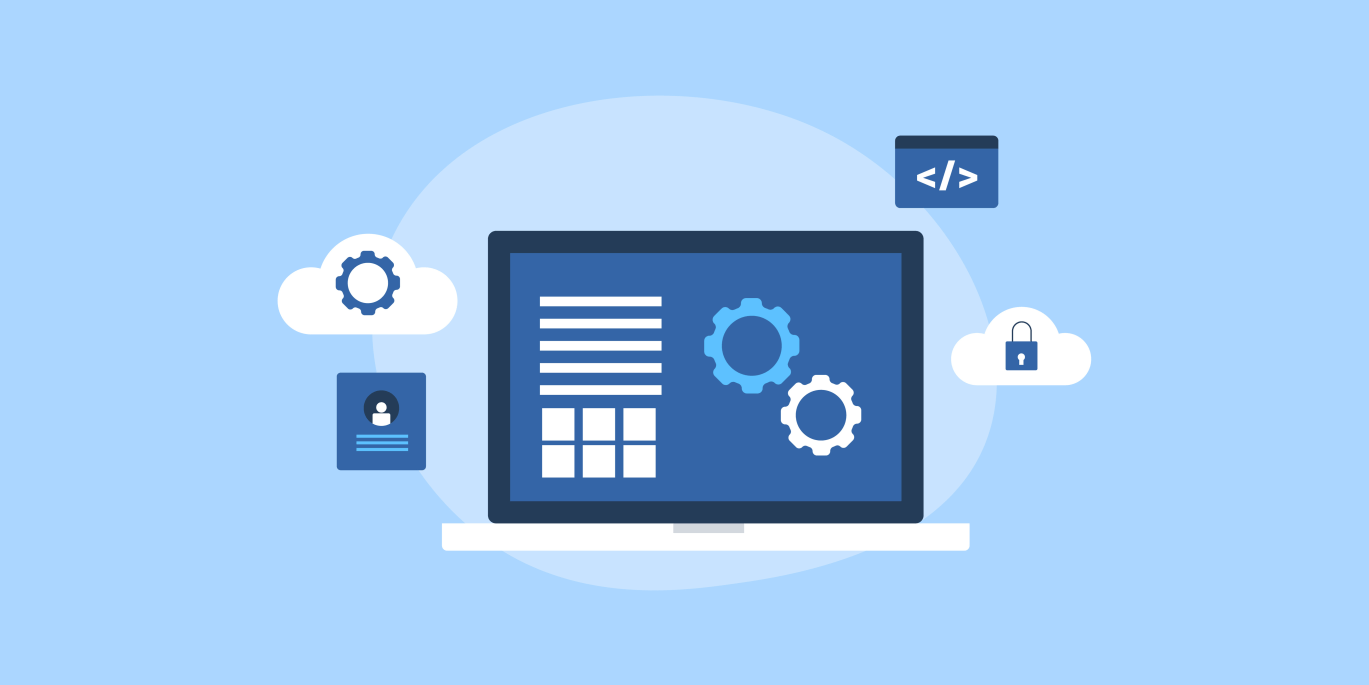
基本的な使い方を押さえたところで、応用編としてストアクリエイターProをより使いこなすためのサービスとして以下3つをご紹介します。
| 【ストアクリエイターProをより使いこなすための3つのサービス】 |
| 〉スマホアプリ版ストアクリエイター |
スマホアプリ版ストアクリエイター
ストアクリエイターにはiOSアプリ版が存在し、以下のようにストアクリエイターProの機能の一部を利用することが可能です。
できることはパソコン版に比べるとまだまだ限られるものの、パソコンを起動しなくても簡単に注文管理や問い合わせ管理をおこなえます。
| 【スマホアプリ版ストアクリエイターの機能】 |
| ・売上情報や売上推移の確認 ・注文情報の確認や注文関連ステータスの更新 ・お客様からの問い合わせの確認や返信、ステータスの更新 ・商品情報の一部編集 ・売上速報や問い合わせのプッシュ通知やウィジェット表示 |
なおスマホアプリ版のストアクリエイターは、iOSのみ対応でアンドロイドには非対応となっています。
iPhoneまたはiPadであれば、App Storeから「ストアクリエイター」と検索してダウンロードの上で利用できます。
Yahoo!ショッピングWeb API
Yahoo!ショッピングでは、ストアクリエイターProと他のアプリケーションを連携させるためのAPIが多数提供されています。
ストア運営に役立つAPIとしては以下のようなものがあり、「Yahoo!デベロッパーネットワーク」のページから導入手続きやマニュアル確認ができます。
| 【ストア運営に役立つAPI】 |
| ・注文API ・定期購入API ・商品API ・在庫API ・画像API ・問い合わせ管理API …など |
| ※上記はAPIの系列であり、「商品API」であれば「商品登録API」や「商品削除API」などさらに細かく分かれています。 |
なおこれらのAPIは、Yahoo! JAPAN IDを取得してガイドラインに同意すればすべて無料で利用できます。
プログラミングの知識が必要となりますが、ストアクリエイターProと自社ツールを連携させたい場合は利用を検討すると良いでしょう。
CSV・FTP
ストアクリエイターProで管理する商品情報は、CSVやFTPを使って効率的に編集することも可能です。
CSVやFTPを使うと、複数商品の基本情報や画像をまとめてアップロードしたりアップロードデータの反映日時を予約したりすることができます。
いずれも無料で利用できるため、ストアクリエイターProでの商品管理を効率化したい場合は利用を検討すると良いでしょう。
なおCSV・FTPの概要や具体的な利用方法については、それぞれ以下の記事をご確認ください。
ストアクリエイターProの使い方:まとめ
今回はYahoo!ショッピングのストアクリエイターProについて、基本的な機能や使い方をわかりやすく解説しました。
ストア運営のための機能だけでなくお知らせやサポートまで充実したストアクリエイターProですが、多機能な分やはり使いこなすためにはある程度の知識や経験が必要です。
ファイブスプリングスではストアクリエイターPro利用に関するアドバイスをはじめ、分析~戦略立案~実行まで一貫してサポートするコンサルティングサービスをご提供しています。
「ストアクリエイターProの使い方でわからないところがある」「ストアクリエイターProの効果的な使い方を教えて欲しい」という方は、ぜひ一度お問い合わせページからお気軽にご相談ください。
 |
太田 薫(おおた かおる)
株式会社ファイブスプリングス 代表取締役
元楽天ECコンサルタント、その後楽天MVP獲得店舗の統括部長。 ■無料相談■ |